Aplicațiile sunt cea mai incredibilă caracteristică sau caracteristică a smartphone-urilor. Alegerea dvs. de smartphone depinde în mare măsură de tipul de platformă și de numărul și calitatea aplicațiilor de pe platforma respectivă. Dar ce zici de dezvoltarea unuia dintre ei. Ei bine, ați crede că dezvoltarea aplicațiilor necesită codificare și câteva concepte de bază de programare. Deși există unele site-uri web care vă permit să instalați software pe computerul dvs. și să utilizați caracteristici de drag and drop pentru a dezvolta o aplicație. Dar există o altă modalitate de a dezvolta o aplicație, utilizând smartphone-ul Android și câteva atingeri și aveți propria aplicație dezvoltată în câteva minute.
Iată cum puteți crea propria aplicație utilizând smartphone-ul Android în câteva minute,
1. Descărcați Tasker și aplicația Tasker Factory (Plugin pentru Tasker)
Tasker este o aplicație avansată care vă permite să vă automatizați Android-ul, este o aplicație cu plată pe Google Play. După ce descărcați și instalați Tasker, descărcați fabrica de aplicații Tasker (aplicație gratuită), este un plugin care funcționează numai cu Tasker.

Cumpărați tasker de pe Google Play.
Descărcați fabrica de aplicații tasker din Google Play.
2. Creați o sarcină folosind Tasker
Utilizați aplicația tasker pentru a crea o sarcină, doriți ca aplicația dvs. să o facă. Puteți utiliza și scripturi pentru a crea mai multe sarcini cu unele condiții avansate, dar deocamdată vom rămâne la elementele de bază, fără codificare.
Să creăm o aplicație simplă care va comuta butonul Wi-Fi pentru dvs..
1. Deschideți aplicația tasker, sub fila task, atingeți adăugați (butonul +) pentru a crea sarcina, dați numele dorit pentru aplicația dvs. și atingeți ok.
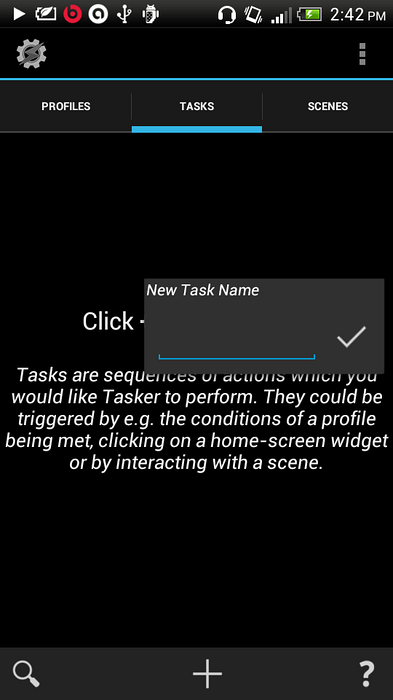
2. Va apărea un nou ecran, acum vă puteți personaliza aplicația în acest ecran. Dacă doriți ajutor, puteți utiliza meniul-> ajuta acest ecran pentru tutoriale.
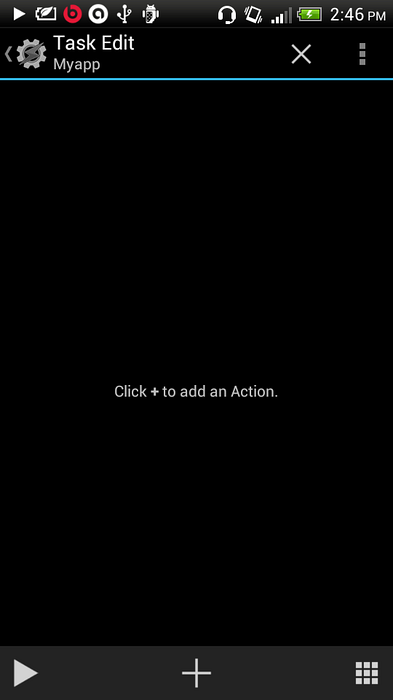
3. Vrem ca aplicația noastră să comute butonul Wi-Fi, atingeți butonul Adăugați (+), selectați net din categoria de acțiune, selectați acum Wi-Fi din grilă. Acum setați preferința de a comuta. Puteți pune, de asemenea, unele condiții, spuneți dacă bateria este mai mică de 10% opriți Wi-Fi, dar pentru moment lăsați-l să fie doar un buton de comutare.
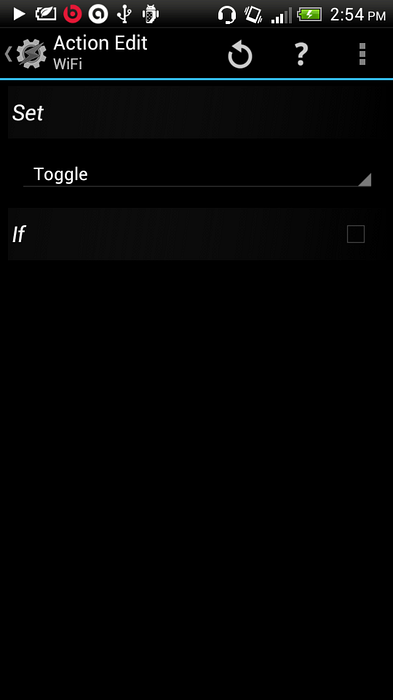
3. Setați pictograma aplicației și creați aplicația
După ce ați configurat sarcina, reveniți la editare sarcină, unde puteți vedea comutarea Wi-Fi ca sarcină.
1. Apăsați pictograma grilă din dreapta jos și selectați pictograma aplicației sau pictograma încorporată. Atinge pictograma care îți place.
2. Atingeți butonul de redare (în partea stângă jos) pentru a verifica dacă aplicația funcționează. După ce ați terminat, acum sunteți gata să creați un pachet apk sau să instalați acea aplicație pe dispozitivul dvs..
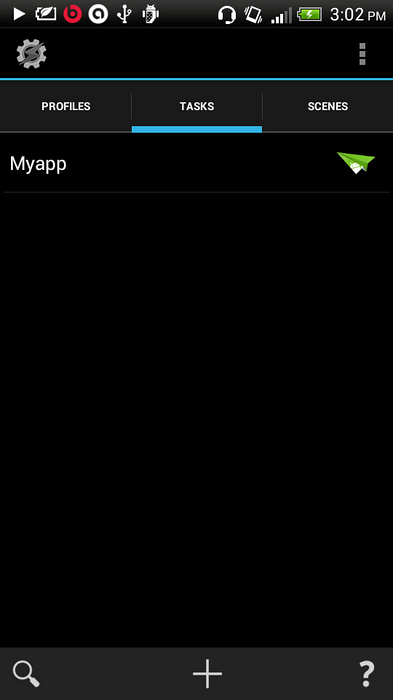
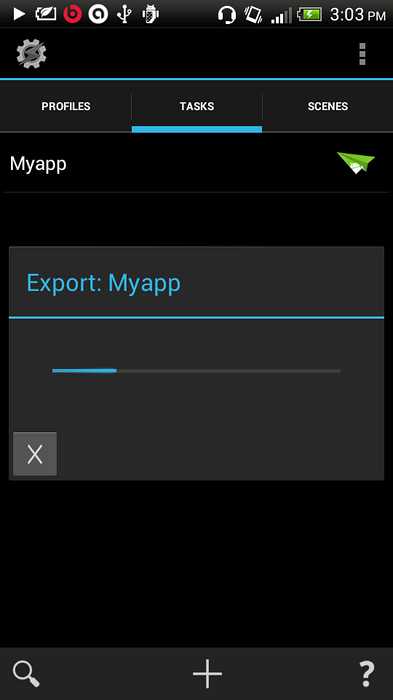
3. Reveniți la fila task, apăsați lung aplicația, selectați ca opțiune de aplicație din opțiunea de export din dreapta sus. După ce ați terminat, vă puteți instala aplicația utilizând pictograma Android sau puteți găsi acel pachet apk sub ” / sdcard / tasker / factory / kids ”Dosar.
Puteți experimenta mai multe cu aplicațiile dvs. personalizate parcurgând tutorialele despre crearea aplicațiilor din Tasker sau descărcându-le pe cardul SD. De asemenea, vă puteți publica aplicațiile prin crearea unui cont Google Play. VEZI SI: Eliminați obiecte din fotografii utilizând aplicația TouchRetouch
 Gadgetshowto
Gadgetshowto


